Jak dostać się do iPhone’a 11, jeśli hasło zostało zapomniane
Wszyscy mamy tajemnice w naszym iPhonie lub niektóre ważne dane finansowe lub biznesowe, które wszyscy chcemy chronić przed niepożądanym dostępem. W tym celu ustawiamy hasło. Ale co, jeśli zapomnisz hasło do iPhone’a 11/11 Pro (Max)? Cóż, możesz teraz zastanawiać się, jak wykonać ominięcie kodu iPhone 11/11 Pro (Max), prawda? Nie martw się więcej! Jesteśmy tutaj, aby pomóc Ci ze sprawdzonymi rozwiązaniami resetowania hasła iPhone’a 11 bez iTunes lub z nim. Odkryjmy.
- Część 1. Odblokuj hasło ekranu iPhone’a 11/11 Pro (Max) jednym kliknięciem (wymagane narzędzie do odblokowania)
- Część 2. Przywróć kopię zapasową iTunes dla iPhone’a 11/11 Pro (Max)
- Część 3. Przywróć iPhone’a 11/11 Pro (Max) w trybie odzyskiwania, aby usunąć hasło do ekranu
- Część 4. Użyj „Znajdź iPhone’a” z iCloud
- Część 5. Co powiesz na hasło ograniczeń iPhone’a 11/11 Pro (Max)?
Część 1. Odblokuj hasło ekranu iPhone’a 11/11 Pro (Max) jednym kliknięciem (wymagane narzędzie do odblokowania)
Pierwszym i ostatecznym sposobem usunięcia kodu dostępu do iPhone’a 11/11 Pro (Max) za pomocą jednego kliknięcia jest DrFoneTool – Odblokowanie ekranu (iOS). Za pomocą tego potężnego narzędzia resetowanie hasła iPhone’a 11/11 Pro (Max) jest jeszcze łatwiejsze niż jakakolwiek inna alternatywa. Nie tylko może wykonać ominięcie kodu dostępu do iPhone’a 11/11 Pro (Max), ale możesz również skorzystać z tego narzędzia, aby ominąć ekran blokady smartfona z Androidem. Czy to nie niesamowite? Co więcej, to potężne narzędzie działa bez wysiłku z najnowszą wersją iOS 13, a nawet z najnowszymi modelami iPhone’a. Oto samouczek krok po kroku dotyczący obejścia hasła iPhone 11/11 Pro (Max).
Krok 1: Zainstaluj i uruchom DrFoneTool – Odblokowanie ekranu (iOS)
Pobierz narzędzie DrFoneTool – Screen Unlock (iOS) pobrane i zainstalowane w systemie komputerowym. Następnie nawiąż połączenie między komputerem a iPhonem.
Teraz uruchom narzędzie, a następnie wybierz kafelek „Odblokuj” na ekranie głównym.

Krok 2: Uruchom w trybie odzyskiwania / DFU
Następnym krokiem, który musisz wykonać, jest wybranie odpowiedniego trybu, tj. „Odblokuj ekran iOS”. Następnie zostaniesz poproszony o uruchomienie urządzenia w trybie odzyskiwania / DFU. Instrukcje na ekranie poprowadzą Cię, jak to zrobić.

Krok 3: Dokładnie sprawdź informacje o iPhonie
Na nadchodzącym ekranie zobaczysz „Model urządzenia” i najnowszą „Wersję systemu”, która jest zgodna z Twoim iPhonem. Po prostu naciśnij przycisk „Start” tutaj.

Krok 4: Wykonaj usuwanie hasła iPhone’a 11/11 Pro (Max)
Gdy oprogramowanie automatycznie pobierze oprogramowanie układowe, możesz przejść do resetowania hasła iPhone 11/11 Pro (Max). Naciśnij przycisk „Odblokuj teraz” na następnym ekranie, a po chwili otrzymasz powiadomienie, że usuwanie hasła iPhone 11/11 Pro (Max) zostało zakończone.

Część 2. Przywróć kopię zapasową iTunes dla iPhone’a 11/11 Pro (Max)
Tutaj zapoznamy się z resetowaniem hasła iPhone’a 11/11 Pro (Max) za pomocą renomowanego narzędzia do zarządzania danymi iOS, iTunes. Ale upewnij się, że wersja iTunes zainstalowana na twoim komputerze jest aktualna, w przeciwnym razie mogą pojawić się nieznane błędy. W końcu Twój całkowicie nowy iPhone 11/11 Pro (Max) może się nawet zepsuć. Myślisz, że to jest to? Cóż, oto kolejny problem z iTunes, musisz podłączyć iPhone’a tylko do wstępnie zsynchronizowanego lub wstępnie zaufanego komputera. W przeciwnym razie ten samouczek nie przyniesie ci nic dobrego.
Krok 1: Najpierw podłącz iPhone’a 11/11 Pro (Max) do komputera. Następnie uruchom najnowszą wersję iTunes. Automatycznie wykryje Twój iPhone. Po wykryciu dotknij ikony ‘Urządzenie’ w lewym górnym rogu iTunes.
Krok 2: Następnie naciśnij opcję „Podsumowanie” z lewego panelu, a następnie naciśnij przycisk „Przywróć iPhone’a”. Potwierdź swoje działania, po prostu naciskając przycisk „Przywróć” w wyskakującym okienku i gotowe. Teraz poczekaj na zakończenie procesu.

Część 3. Przywróć iPhone’a 11/11 Pro (Max) w trybie odzyskiwania, aby usunąć hasło do ekranu
Jeśli w jakiś sposób powyższe rozwiązanie zawiedzie i po prostu nie będziesz w stanie zresetować hasła iPhone’a 11/11 Pro (Max). Musisz uruchomić urządzenie w trybie odzyskiwania, a następnie przywrócić ustawienia fabryczne. To z pewnością usunęłoby wszystko z twojego iPhone’a, w tym również hasło. Oto kroki związane z uruchamianiem iPhone’a 11/11 Pro (Max) w trybie odzyskiwania.
- Po pierwsze, wyłącz iPhone’a, naciskając przycisk ‘Boczny’ wraz z jednym z przycisków ‘Głośność’. Trzymaj je wciśnięte, aż zobaczysz suwak ‘Wyłącz’ na ekranie. Teraz po prostu przeciągnij go, aby wyłączyć urządzenie.
- Następnie połącz mocno iPhone’a 11/11 Pro (Max) i komputer za pomocą autentycznego kabla. Pamiętaj, aby w międzyczasie nacisnąć i przytrzymać przycisk „Boczny”.
- Upewnij się, że nie puszczasz przycisku bocznego, dopóki na iPhonie nie pojawi się ekran trybu odzyskiwania.

- Po uruchomieniu urządzenia w trybie odzyskiwania iTunes wyświetli wyskakujący komunikat, że „iTunes wykrył iPhone’a w trybie odzyskiwania”. Po prostu naciśnij przycisk ‘OK’ nad wiadomością, a następnie naciśnij przycisk ‘Przywróć iPhone’a’, a następnie zatwierdź swoje działania.
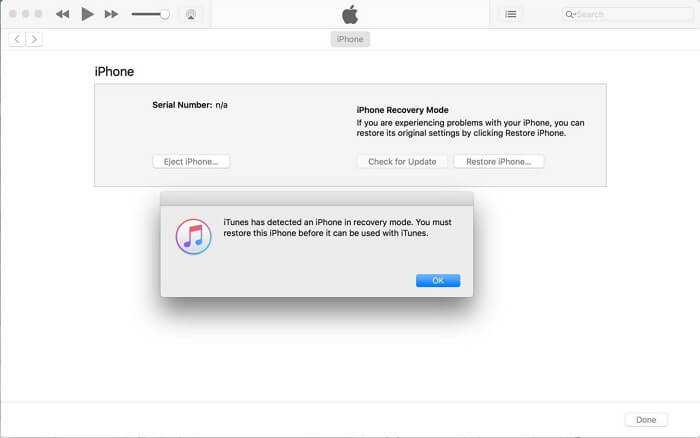
Część 4. Użyj „Znajdź iPhone’a” z iCloud
Następny samouczek pro dotyczący usuwania hasła iPhone 11/11 Pro (Max) odbywa się za pośrednictwem iCloud. W tym celu uzyskaj dostęp do dowolnego komputera dostępnego po Twojej stronie. Możesz też skorzystać z dowolnego innego smartfona, ale upewnij się, że musi być podłączone do sieci Wi-Fi lub mieć aktywny pakiet danych. Co więcej, zablokowany iPhone, na którym zamierzasz zresetować hasło do iPhone’a 11/11 Pro (Max), powinien również mieć aktywne połączenie internetowe, aby ten samouczek działał.
Uwaga: Ponieważ zamierzamy odblokować iPhone’a za pomocą usługi Znajdź mój iPhone w iCloud. Ważne jest, aby usługa „Znajdź mój iPhone” była wcześniej włączona na Twoim iPhonie.
Krok 1: Uruchom przeglądarkę na dowolnym innym smartfonie lub komputerze. Następnie odwiedź oficjalną stronę internetową iCloud.com.
Krok 2: Teraz użyj tego samego konta Apple skonfigurowanego z iPhonem 11/11 Pro (Max), aby zalogować się do iCloud. Następnie wybierz ikonę „Znajdź mój iPhone” nad wyrzutnią.
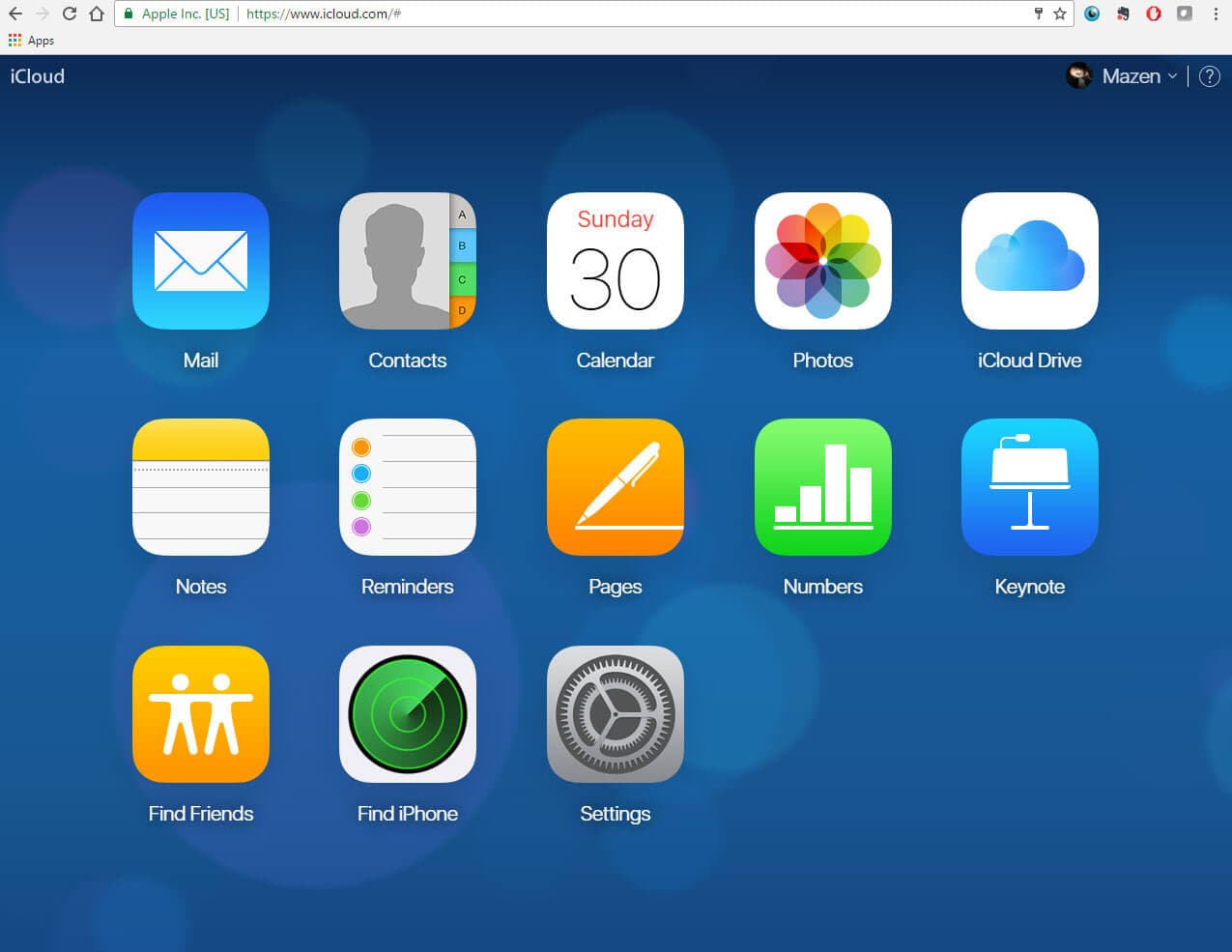
Krok 3: Następnie dotknij menu rozwijanego ‘Wszystkie urządzenia’ dostępnego w górnej części środkowej, a następnie wybierz iPhone’a 11, dla którego chcesz ominąć hasło.
Krok 4: Następnie zobaczysz wyskakujące okienko na ekranie. Stuknij przycisk ‘Wymaż iPhone’a’ nad nim, a następnie potwierdź swoje działania. Wszystkie ustawienia i dane zostaną teraz usunięte zdalnie z iPhone’a 11.
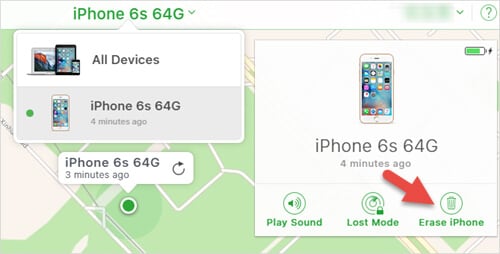
Krok 5: Na koniec poczekaj na zakończenie procesu i po zakończeniu skonfiguruj urządzenie jak zwykle.
Część 5. Co powiesz na hasło ograniczeń iPhone’a 11/11 Pro (Max)?
Ograniczenia iPhone’a 11/11 Pro (Max) to ważne ustawienie, które służy do blokowania zestawu funkcji iPhone’a. Te ograniczenia iPhone’a są również znane jako Kontrola rodzicielska. Oznacza to, że można skorzystać z tych ustawień, aby zablokować lub ukryć utwory, które mają wyraźne teksty/treści lub uniemożliwić uruchomienie YouTube itp.
Niezbędne jest skonfigurowanie 4-cyfrowego hasła, jeśli chcesz korzystać z ustawień ograniczeń iPhone’a. Teraz, jeśli w jakiś sposób zapomniałeś hasła, które zostało ustawione do korzystania z ograniczeń iPhone’a, musisz przywrócić iPhone’a za pomocą iTunes, aby usunąć poprzednie hasło. Ale upewnij się, że nie przywracasz starej kopii zapasowej iPhone’a, ponieważ stare hasło, którego możesz nie znać, również zostanie aktywowane. W końcu Twoja sytuacja będzie jeszcze gorsza.
Zresetuj / zmień hasło ograniczeń iPhone’a 11/11 Pro (Max)
Teraz, jeśli znasz hasło ograniczeń iPhone’a 11/11 Pro (Max) i po prostu chcesz je zresetować. Następnie wykonaj serię kroków wymienionych poniżej.
- Uruchom „Ustawienia” swojego iPhone’a, a następnie przejdź do „Ogólne”, a następnie „Ograniczenia”. Teraz zostaniesz poproszony o wpisanie aktualnego hasła.
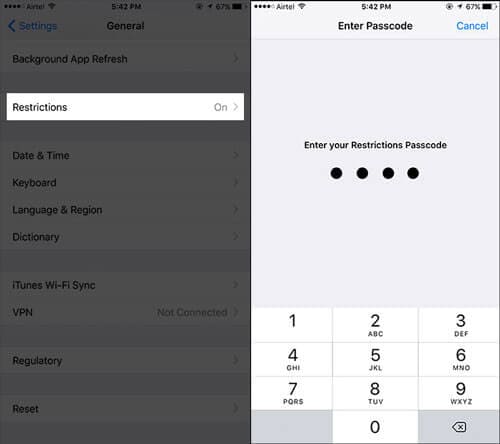
- Po wprowadzeniu bieżącego hasła naciśnij „Wyłącz ograniczenia” i aby potwierdzić swoje działania, wprowadź hasło, gdy zostaniesz o to poproszony.
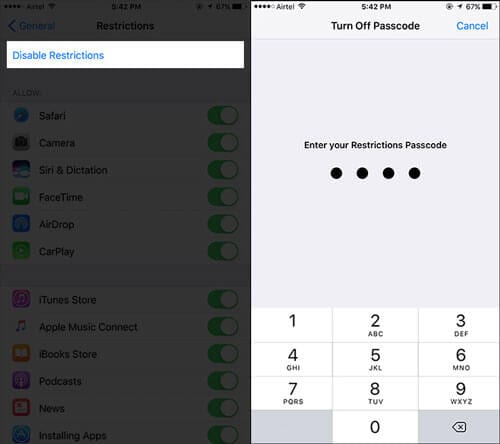
- Na koniec naciśnij „Włącz ograniczenia”. Zostaniesz teraz poproszony o skonfigurowanie nowego hasła. Zrób to i gotowe.
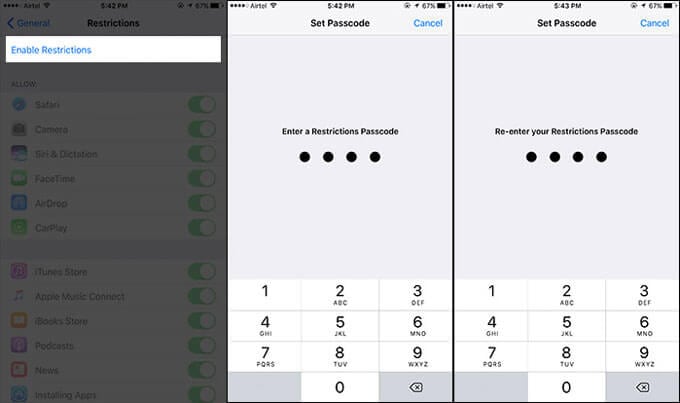
Ostatnie Artykuły: